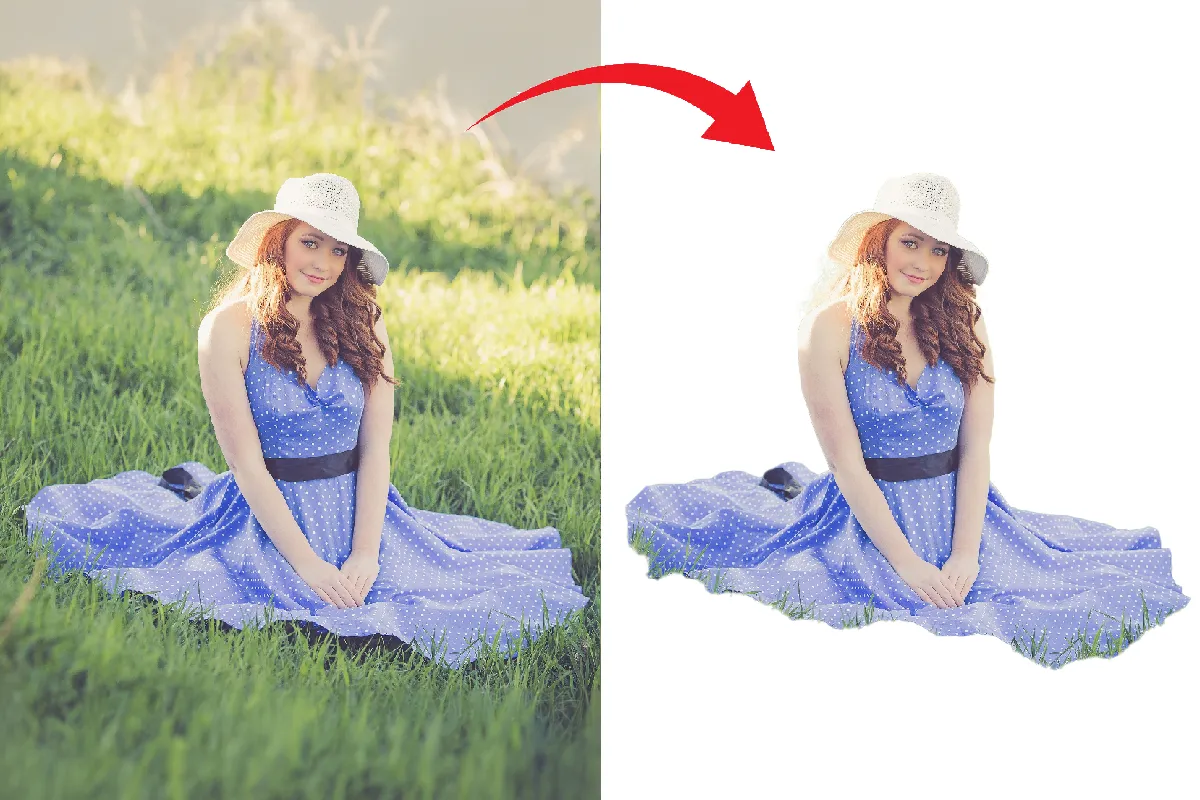Bildgröße Ändern: Ein Leitfaden für Präzise Anpassungen
Die Bildgröße ändern – das klingt zunächst simpel, aber hinter dieser Aufgabe steckt mehr, als man denkt. Ob für soziale Medien, professionelle Webseiten oder den persönlichen Gebrauch: Die richtige Bildgröße spielt eine entscheidende Rolle. In diesem Artikel erfahren Sie, warum die Anpassung wichtig ist, welche Tools Sie dafür nutzen können, und wie Sie dabei Ihre Bilder in hoher Qualität behalten.
Einführung in die Bildgrößenänderung
Warum ist es wichtig, die Bildgröße anzupassen?
Die Bildgröße zu ändern ist aus mehreren Gründen von Bedeutung. Erstens beeinflusst sie die Ladegeschwindigkeit einer Webseite. Ein Bild mit zu hoher Auflösung kann die Ladegeschwindigkeit verlangsamen, was vor allem bei Besuchern mit langsamer Internetverbindung problematisch ist. Bilder online richtig zu komprimieren oder zu skalieren hilft, Speicherplatz zu sparen und die Ladezeiten zu optimieren.
Zweitens beeinflusst die richtige Bildgröße das Design einer Webseite oder eines sozialen Medienprofils.
Die Breite und Höhe eines Bildes sollten genau zu der Plattform passen, auf der es angezeigt wird, damit es nicht verzerrt oder abgeschnitten erscheint.
Ein weiterer Punkt ist die Verwendung von Bildern für Druckmedien.
Wenn Sie zum Beispiel ein Bild für einen Flyer oder ein Poster nutzen möchten, ist die Anpassung der Pixelmaße essenziell, um die bestmögliche Qualität zu gewährleisten.
Grundlegende Methoden zur Änderung der Bildgröße
Bildgröße ändern auf dem PC
Wenn Sie auf einem Desktop-Computer arbeiten, gibt es verschiedene Möglichkeiten, die Bildgröße zu ändern. Die wohl bekanntesten Tools sind Photoshop und GIMP. Beide Programme bieten eine Vielzahl an Optionen, mit denen sich die Pixelanzahl und die Abmessungen Ihrer Bilder präzise anpassen lassen.
Ein Beispiel: Öffnen Sie ein Bild in Photoshop, wählen Sie im Menü Bild die Option Bildgröße, und passen Sie dort die Breite und Höhe an. Für Nutzer von Windows gibt es ebenso einfachere Optionen wie Paint, das ebenfalls grundlegende Funktionen zur Bildgrößenanpassung bietet.
Bildgröße ändern auf dem iPhone
Selbst auf einem iPhone gibt es mehrere Möglichkeiten, die Bildgröße zu ändern. Die integrierte Fotos-App ist die einfachste Option. Dort können Sie beim Bearbeiten eines Bildes das Seitenverhältnis sowie die Pixelgröße anpassen.
Alternativ können Sie auf Apps wie Photoshop Express oder Luminar Neo zurückgreifen, die fortschrittliche Funktionen bieten, um Bilder direkt auf dem iPhone professionell zu bearbeiten und zu skalieren. Besonders für Nutzer von sozialen Medien nützlich, die Bildgröße rasch an die entsprechenden Abmessungen für Instagram, Facebook oder Twitter anzugleichen. Und das Beste: Selbst bei starker Verkleinerung bleibt die Bildqualität erhalten!
Bildgröße ändern online
Wenn Sie keine Lust haben, extra Software herunterzuladen, gibt es zum Glück viele Online-Tools, die Ihnen das Leben leichter machen. Webseiten wie der Wix Image Resizer, Watermarkly oder Adobe Express bieten schnelle und einfache Möglichkeiten, die Bildgröße online zu ändern. Das Prinzip ist simpel: Bild hochladen, gewünschte Pixelmaße eingeben, und zack – Ihr Bild wird angepasst.
Die Nutzung solcher Online-Tools hat viele Vorteile, wenn es schnell gehen muss. Allerdings sollten Sie ein Auge auf die maximal zulässige Dateigröße werfen, denn einige der kostenlosen Tools haben da ihre Grenzen.

Schritt-für-Schritt: Bildgröße Ändern
Optimale Einstellungen für verschiedene Medienformate
Wenn es darum geht, die Bildgröße zu ändern, sind die optimalen Einstellungen für unterschiedliche Medienformate entscheidend. Verschiedene Plattformen wie Instagram, Facebook, und Twitter/X haben spezifische Anforderungen an Bildgrößen, die Sie unbedingt beachten sollten, um Verzerrungen oder unscharfe Darstellungen zu vermeiden.
Wenn Sie für Webseiten oder Druckmedien arbeiten, müssen Sie außerdem die Auflösung und das Seitenverhältnis anpassen, um ein professionelles Ergebnis zu erzielen. In der Regel wird für den Druck eine höhere Auflösung benötigt (mindestens 300 dpi), während für die Webansicht oft eine geringere Auflösung (72 dpi) ausreichend ist, um Ladezeiten zu verkürzen.
Diese unterschiedlichen Einstellungen garantieren, dass Ihre Bilder auf jeder Plattform oder in jedem Medium optimal angezeigt werden.
Speichern und Verwenden der geänderten Bilder
Jetzt widmen wir uns dem letzten, aber ebenso wichtigen Schritt: Wie speichern und verwenden Sie Ihre frisch angepassten Bilder richtig? Ob für eine Website, Social Media oder den Druck – die richtigen Speichereinstellungen sind entscheidend.
Wenn Ihr Bild für eine Website bestimmt ist, achten Sie darauf, es in einem webfreundlichen Format wie JPEG oder PNG zu speichern. Diese Formate bieten eine optimale Mischung aus guter Bildqualität und kleiner Dateigröße, was nicht nur Ihre Webseite schneller lädt, sondern Besuchern eine angenehmere User Experience bietet. Niemand mag es, lange auf das Laden von Bildern zu warten, oder?
Für den Druck hingegen sollten Sie auf eine hohe Auflösung achten. Speichern Sie das Bild am besten als TIFF oder PDF, um sicherzustellen, dass alle Details erhalten bleiben. Besonders bei hochauflösenden Fotos für Poster oder Flyer macht das einen spürbaren Unterschied – die Druckqualität wird gestochen scharf sein!
Außerdem: Vergessen Sie nicht, Ihre Dateien sinnvoll zu benennen. Vermeiden Sie kryptische Dateinamen wie „IMG_1234“. Ein beschreibender Name wie „Produktbild_2024.jpg“ hilft nicht nur Ihnen, sondern auch den Suchmaschinen, Ihre Bilder besser zu indizieren.
Zum Schluss noch ein Tipp: Bewahren Sie immer das Originalbild in hoher Auflösung auf. Das gibt Ihnen die Flexibilität, bei Bedarf noch einmal auf das unkomprimierte Bild zurückzugreifen – sei es, um es für ein anderes Medium anzupassen oder einfach für spätere Projekte.
Online-Tools zur Änderung der Bildgröße
Empfehlungen für die besten Online-Tools
| Tool | Vorteile | Nachteile | Ideal für |
| Watermarkly | Mehrere Bilder gleichzeitig bearbeiten; einfach zu bedienen | Maximale Dateigröße begrenzt | Nutzer mit vielen Bildern |
| Wix Image Resizer | Nahtlose Integration mit Webseiten; intuitive Oberfläche | Wenige Anpassungsmöglichkeiten bei der Qualität | Website-Betreiber |
| Adobe Express | Hohe Bildqualität; vielfältige Funktionen | Einige Funktionen nur im Premium-Zugang verfügbar | Professionelle Druckprojekte |
Desktop-Software für Fortgeschrittene: Luminar Neo
Warum Luminar Neo eine gute Wahl für die Bildgrößenänderung ist
Okay, wir haben jetzt über die einfachen Online-Tools gesprochen, aber was, wenn Sie mehr Kontrolle über Ihre Bilder wollen? Da ist Luminar Neo genau das Richtige für Sie! Dieses Tool ist quasi der Ferrari unter den Bildbearbeitungsprogrammen, wenn es um das Anpassen der Bildgröße geht – und zwar ohne die Qualität zu verlieren.
Warum? Nun, Luminar Neo bietet nicht nur einfache Optionen, um die Größe eines Bildes zu ändern, sondern lässt Ihnen dabei viel Spielraum. Sie können die Pixel präzise einstellen, ohne dass Ihr Bild am Ende matschig aussieht. Es gibt sogar spezielle Features, mit denen Sie Details noch hervorheben können, selbst wenn Sie die Bildgröße verkleinern. Perfekt für professionelle Projekte oder wenn Sie einfach das Beste aus Ihren Fotos herausholen wollen.
Wenn Sie also etwas fortgeschrittenere Bildbearbeitung betreiben und immer noch in Top-Qualität liefern wollen, sollten Sie Luminar Neo definitiv in Erwägung ziehen.
Vergleich von Luminar Neo mit anderen Desktop-Lösungen
Keiner hat Lust, seitenlange Vergleiche zu lesen – wir haben schließlich alle genug um die Ohren, oder? Anstatt Sie mit Text zu bombardieren, lassen Sie uns das schnell und übersichtlich machen. Hier ist ein kompakter Vergleich, wo Luminar Neo wirklich punktet – und das alles schön auf einen Blick, weil wir’s alle gern einfach haben:
| Feature | Luminar Neo | Photoshop | GIMP |
| Einfache Bedienung | ✔️ | ✘ | ✘ |
| Intelligente Bildanpassung | ✔️ | ✔️ | ✘ |
| Automatische Optimierungen | ✔️ | ✘ | ✘ |
| Benutzerfreundliches Interface | ✔️ | ✘ | ✘ |
| Erschwinglicher Preis | ✔️ | ✘ | ✔️ |
| Hochwertige Bildbearbeitung | ✔️ | ✔️ | ✔️ |
Wie Sie sehen, gewinnt Luminar Neo in allen Bereichen, die wirklich zählen: Benutzerfreundlichkeit, smarte Bildanpassungen und automatische Optimierungen – all das in einem aufgeräumten Interface, das nicht überladen ist. Klar, Photoshop hat eine Menge Power, aber wenn Sie nicht vorhaben, ein ganzes Wochenende damit zu verbringen, ein Tutorial zu lesen, dann ist Luminar Neo der perfekte Mittelweg zwischen Profi-Features und Alltagstauglichkeit.
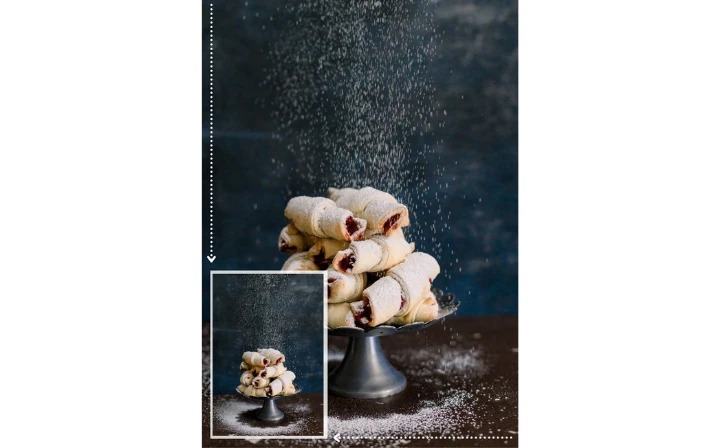
Anwendungsszenarien für unterschiedliche Bildgrößen
Soziale Medien: Instagram, Facebook, Twitter/X
Wenn Sie schon mal versucht haben, ein Bild auf Social Media hochzuladen, und es sah entweder gestreckt oder abgeschnitten aus, wissen Sie genau, warum die richtige Bildgröße so wichtig ist. Jede Plattform hat ihre eigenen Dimensionen, und die sollten Sie im Kopf haben, wenn Sie die Größe eines Bildes ändern. Hier mal ein schneller Überblick, wie Sie Ihre Bilder für die wichtigsten Plattformen optimieren:
| Plattform | Empfohlene Bildgröße | Besondere Hinweise |
| 1080×1080 Pixel (Posts), 1080×1920 Pixel (Stories) | Stories im Hochformat einstellen, um unscharfe Bilder zu vermeiden. | |
| 1200×630 Pixel (Newsfeed), 180×180 Pixel (Profilbild) | Unterschiedliche Bildgrößen für Newsfeed und Profil. | |
| Twitter/X | 1200×600 Pixel (Seitenverhältnis 2:1) | Vorsicht, abgeschnittene Bilder zerstören die Vorschau. |
Die richtige Bildgröße für jede Plattform einzustellen, sorgt dafür, dass Ihre Fotos immer scharf und perfekt dargestellt werden – egal ob im Feed oder in Stories. Nichts ruiniert einen tollen Post mehr als ein unscharfes oder abgeschnittenes Bild!
Professionelle Anwendung: Webseiten und Druckmedien
Für diejenigen, die im professionellen Bereich arbeiten, sei es für eine Webseite oder für Druckmedien, ist es wichtig, die Bildgröße präzise anzupassen. Aber hey, das bedeutet nicht, dass es kompliziert sein muss!
- Webseiten: Hier zählt vor allem die Ladegeschwindigkeit. Niemand will minutenlang auf eine Seite warten, nur weil ein Bild viel zu groß ist. Bringen Sie Ihre Bilder für das Web in Bestform, indem Sie sie auf 72 dpi einstellen und als JPEG oder PNG speichern.
- Druckmedien: Im Gegensatz dazu sollten Bilder für den Druck eine deutlich höhere Auflösung haben – mindestens 300 dpi. Sie möchten schließlich, dass Ihr Poster oder Flyer gestochen scharf aussieht, richtig? Hier empfehlen sich Formate wie TIFF oder hochauflösende PDFs.
Das Schöne ist: Mit den richtigen Tools, wie zum Beispiel Luminar Neo, können Sie Ihre Bilder in wenigen Klicks für jedes Medium optimieren, ohne sich Sorgen um Qualitätsverluste zu machen.
Fazit
Ganz gleich, ob Sie Bilder für Instagram, Ihre Website oder den Druck vorbereiten – die Wahl der richtigen Bildgröße ist entscheidend. Sie beeinflusst nicht nur das Aussehen, sondern ebenso die Ladegeschwindigkeit und das Nutzererlebnis Ihrer Seite.
Die gute Nachricht? Es gibt für jeden Bedarf die passende Lösung. Wenn Sie es schnell und einfach mögen, sind kostenlose Online-Tools wie Watermarkly oder der Wix Image Resizer perfekt, um die Bildgröße online zu ändern. Sie sind unkompliziert, überall verfügbar und erledigen den Job in wenigen Klicks.
Für diejenigen, die nach mehr Kontrolle und professionellen Ergebnissen suchen, ist Luminar Neo eine hervorragende Wahl. Es kombiniert Benutzerfreundlichkeit mit mächtigen Funktionen, die sicherstellen, dass Ihre Bilder immer top aussehen – egal, ob Sie sie verkleinern oder an spezielle Dimensionen anpassen wollen.
Letztlich geht es darum, die richtige Balance zwischen Bildqualität, Dateigröße und Benutzerfreundlichkeit zu finden. Und mit den Tools und Tipps, die Sie hier kennengelernt haben, sind Sie bestens gewappnet, Ihre Bilder für jedes Medium optimal zu gestalten – ganz ohne Stress.
Häufig gestellte Fragen (FAQ)
Wie kann ich die Bildgröße ohne Qualitätsverlust ändern?
Um die Bildgröße ohne Qualitätsverlust zu ändern, brauchen Sie das richtige Werkzeug. Tools wie Luminar Neo oder Photoshop haben Features, die Ihre Bilder skalieren, ohne dass sie an Schärfe verlieren. Achten Sie immer auf die Auflösung und halten Sie die Komprimierung so gering wie möglich – so bleibt Ihr Bild selbst nach dem Ändern knackig scharf!
Kann ich die Bildgröße auf meinem Smartphone ändern?
Ja, auf jeden Fall! Viele Apps wie Photoshop Express oder Luminar Neo haben mobile Versionen, mit denen Sie die Bildgröße direkt auf Ihrem Smartphone anpassen können. So haben Sie jederzeit die Möglichkeit, Ihre Bilder schnell und unkompliziert in die passenden Dimensionen zu bringen, egal wo Sie gerade sind.
Welche Tools sind am besten für die Bildgrößenänderung auf dem iPhone?
Für iPhone-Nutzer gibt es viele einfache und leistungsstarke Optionen. Die Fotos-App funktioniert gut für schnelle Anpassungen. Wenn Sie jedoch mehr Kontrolle möchten, sind Apps wie Photoshop Express oder Luminar Neo ideal, um die Bildgröße zu ändern und gleichzeitig die Qualität zu bewahren.